使用しているバージョンによって対応方法が変わります。
なお、Ver.6でもSpriteStudio 5の方法を使用することは可能です。
SpriteStudio Ver.6
SpriteStudio Ver.6から追加された「ローカルX・Yスケール」を使用してください。
「ローカルX・Yスケール」は親子関係のあるパーツそれぞれに影響せずに、そのパーツのみを拡大縮小することができます。
下の画像では親パーツに当たる星型のパーツはローカルスケール「2」、子パーツの丸型のパーツにローカルスケール「0.5」を設定しています。
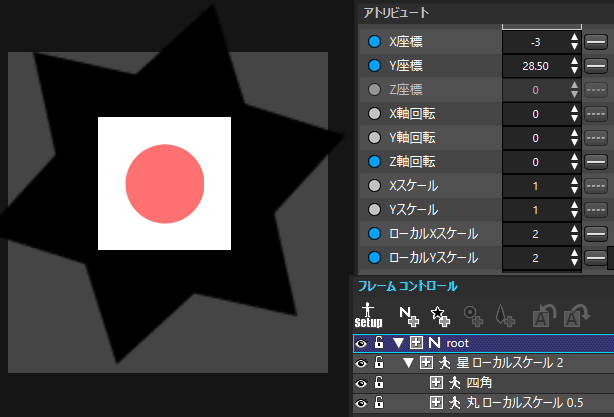
関連ページ
SpriteStudio 5
OPTPiX SpriteStudio 5 では親パーツの「X・Yスケール」を変更した場合、子パーツの「X・Yスケール」も親の設定に合わせて変更され、拡大縮小してしまいます。
下記、いずれかの方法での対応をご検討ください。
制御用のNULLパーツを挟む
NULLパーツを挟んで、スケールの適用範囲を制御する方法があります。
例えば、以下のような状況の場合……
- 親パーツ:座標とスケールのキーが設定されている
- 子パーツA:親の座標・スケールを適用したい
- 子パーツB:親の座標は適用したいが、スケールを適用したくない
子パーツBに親のスケールを適用したくないので、以下のように、親パーツが持っている「座標」と「スケール」を分離することで制御を行います。
- NULLパーツ:座標を設定する
- 親パーツ:スケールを設定する
- 子パーツA:親のスケールが適用される
- 子パーツB:座標設定のみ継承される
- 親パーツ:スケールを設定する

子パーツに親のスケールを打ち消すキーを設定する
親パーツのX/Yスケールに対し、子パーツにもX/Yスケールを設定し、打ち消してしまうこともできます。
例えば、親パーツのX/Yスケールの値が2の場合、子パーツに1÷2=0.5の値のキーを設定することで、打ち消すことが可能です。
ですが、親パーツのキーと同じフレームに子パーツのキーを設定する必要があるため、同期を取るための手間が発生します。
アトリビュート「頂点変形」「サイズ」で代用する
アトリビュート「頂点変形」「X/Yサイズ」で指定したパーツの表示サイズは、子パーツには継承されません。
子パーツ以降の子孫パーツに表示サイズ変更の影響を与える必要がない場合に有効です。
「頂点変形」での調整
|
親子関係を構築したレイアウトで、スカートのパーツ「hip」の「X・Yスケール」を変更して、スカートがひらめくアニメーションを付けようとすると…… |
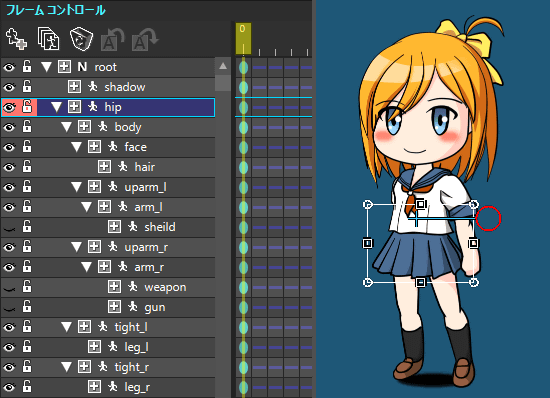 |
| 「hip」に属している子パーツすべてに影響してしまい、すべてのパーツが拡大・縮小してしまいました。 | 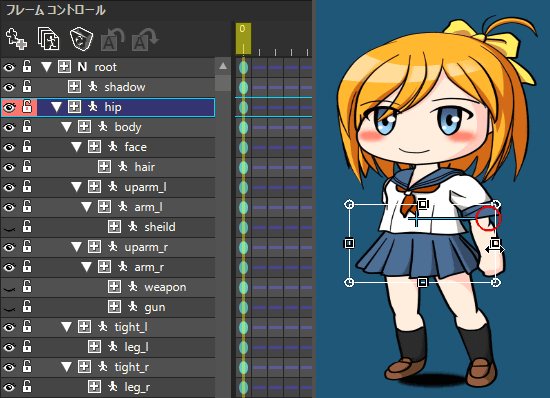 |
子パーツに影響しないように親パーツの「X・Yスケール」を変更したい場合、アトリビュート「頂点変形」を使用してください。
|
「頂点変形」は親子関係に影響しないので、「hip」のスカートのみを変形させることが可能です。 |
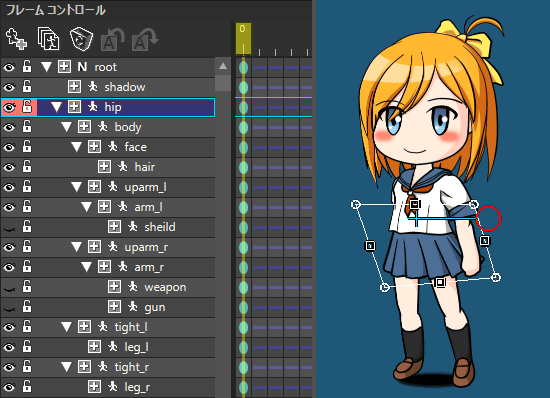 |
ご注意
再生対象のプラットフォームで、これらのアトリビュートが利用できることを事前に確認してください。
「プロジェクトの設定」→「互換性」で確認できます。互換性について、詳しくは以下のページもご参照ください。
